Es posible que te encuentres con el error “Can’t Find Language DLL msain.dll” al usar Microsoft Office o Access. Este molesto error suele ocurrir durante el inicio o al abrir archivos de base de datos. Surge por diversas razones, como archivos del sistema faltantes o dañados. Sea cual sea el motivo, se puede solucionar fácilmente con soluciones manuales. En este blog, exploraré las complejidades de este error, sus causas y cómo solucionarlo para una experiencia de base de datos fluida.
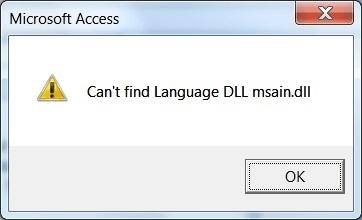
Herramienta Gratuita de Reparación de Bases de Datos de MS Access
Repare archivos corruptos de bases de datos MDB y ACCDB y recupere fácilmente tablas, consultas, índices y registros de bases de datos eliminados. Probar ahora!
Descargo de responsabilidad: para reparar la base de datos, usted necesidad de actualizar a un plan pagado.Al hacer clic en el botón Descargar arriba e instalar Stellar Repair for Access (14.8 MB), reconozco que he leído y acepto el Acuerdo de licencia de usuario final y la Política de privacidad de este sitio.
Navegación rápida:
- Parte 1: ¿Qué es msain.dll?
- Parte 2: ¿Qué son los archivos DLL?
- Parte 3: ¿Por qué ocurren los errores de DLL?
- Parte 4: Razones del error de Access “No se encuentra la DLL de idioma msain.dll”
- Parte 5: ¿Cómo solucionar el error de Access “No se encuentra la DLL de idioma msain.dll”?
- Parte 6: Mensajes de error comunes de msain.dll
¿Qué es msain.dll?
msain.dll significa Microsoft Access International DLL. Los procesos no sistémicos como msain.dll se originan en el software instalado. Dado que la aplicación almacena datos en el disco duro y en el registro del sistema, es probable que su PC haya sufrido fragmentación y acumulado entradas no válidas, lo que puede afectar su rendimiento. msain.dll es un tipo de archivo DLL asociado con el Disco MSDN 2226, desarrollado por Microsoft para el sistema operativo Windows. La última versión conocida de este archivo MSAIN.DLL es la 1.0.0.0, creada principalmente para Windows. Este archivo MSAIN.dll tiene una calificación de popularidad de 1 estrella y la configuración de seguridad es “DESCONOCIDO“.
Nombre del proceso: Microsoft Office Access International DLL
Aplicación que utiliza este proceso: Microsoft Office Access International DLL
¿Qué son los archivos DLL?
Los archivos DLL como msain.dll son pequeños programas similares a varios programas de software que comparten la misma funcionalidad.
Supongamos que está ejecutando Windows y editando documentos en Microsoft Word. El archivo DLL que controla la impresión no se carga automáticamente a menos que se requiera su función. Si ha decidido imprimir su documento, al seleccionar “Imprimir“, MS Word llama al archivo DLL de la impresora y este se carga en la memoria RAM. Para imprimir un documento en otro programa, como Adobe Acrobat, se utilizará también el mismo archivo DLL.
¿Por qué ocurren errores de DLL?
Los archivos DLL son archivos compartidos; existen fuera de la aplicación. Si bien ofrecen muchas ventajas a los desarrolladores, su pérdida también causa muchos problemas.
Si Windows no puede cargar el archivo msain.dll, recibirá diferentes errores, incluido el que se muestra a continuación:
can’t find language dll msain.dll
Motivos de este error de Access:
Este error suele ocurrir al iniciar el ordenador, al iniciar un programa o al intentar utilizar una función específica en un programa de Access, como imprimir. Estos son algunos de los motivos del error msain.dll:
- Si se produce alguna incompatibilidad en programas que distribuyen el mismo archivo language.dll.
- Archivos del sistema o de la base de datos dañados.
- El archivo se daña debido a troyanos, malware y virus.
- Una instalación o desinstalación incorrecta del programa Office o un controlador de hardware dañado también pueden ser la causa de este error.
Lea también: ¡Solucione el “Error de tiempo de ejecución 49: Convención de llamada de DLL incorrecta”!
¿Cómo solucionar el error de acceso “No se encuentra la DLL de idioma msain.dll”?
Siga los siguientes pasos para solucionar este error:
Método 1: Reiniciar el PC
Reiniciar el PC es un paso común para solucionar diversos problemas o errores en Access. Dado que este error aparece al intentar abrir un programa de Access, reiniciar el equipo puede ayudar a actualizar los recursos del sistema y resolver fallos temporales asociados con este error de DLL.
Siga estos pasos:
- Cierre todas las aplicaciones y programas.
- Vaya al menú Inicio (icono de Windows).
- A continuación, seleccione la opción de Inicio/Apagado >> Reiniciar.

Método 2: Verificar la existencia de la ruta del archivo DLL
Dado que aparece este mensaje de advertencia al intentar acceder a los archivos de las bibliotecas de vínculos dinámicos, es importante asegurarse de que el archivo DLL exista en una ubicación específica y de que la ruta del archivo sea correcta.
Método 3: Solución del problema en Office Suite
La principal causa del error “No se encuentra la DLL de idioma msain.dll” en Microsoft Access es que Office Suite está incompleto o dañado. Considere reparar Office Suite para solucionar este problema eficazmente.
A continuación, le indicamos cómo hacerlo:
- Escriba “Panel de control” en la barra de búsqueda y haga clic en el primer resultado para abrirlo.
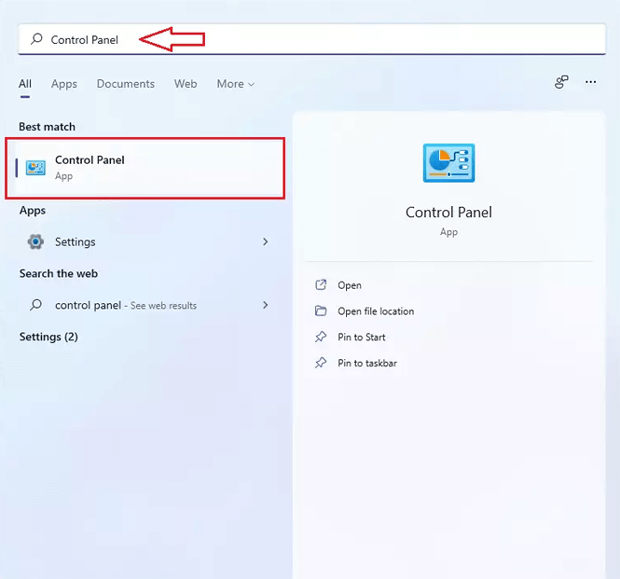
- A continuación, haga clic en la opción “Programas y características“.
- Haga clic con el botón derecho en Office Suite y seleccione la opción “Cambiar“.
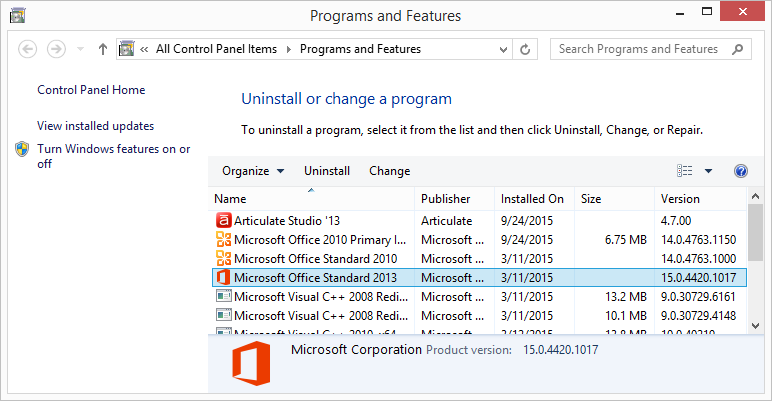
- En la ventana que se abre, seleccione la opción “Reparar” (Reparación en línea para Office 2013/365).
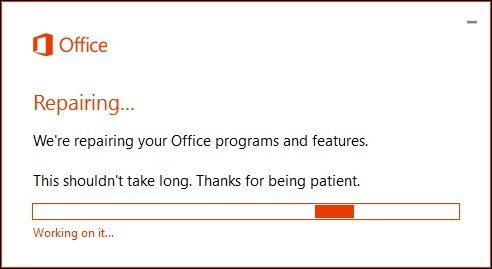
- Esto podría abrir la pantalla del instalador de Windows. En la sección “Usar origen“, deberá cambiar la ruta de acceso de \ACCESS~1\ a \Backup.
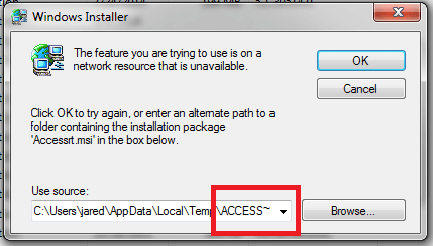
- Opción “Aceptar“.
Después de completar la reparación, intente iniciar la aplicación de nuevo y compruebe si el problema se ha resuelto.
Lea también: ¿Cómo solucionar el error 48 de Access: Al cargar la DLL?
Método 4: Ejecutar el Comprobador de Archivos de Sistema SFC
En ocasiones, los archivos de sistema dañados pueden causar problemas con las DLL en un PC con Windows. En tales situaciones, intente ejecutar el análisis SFC para solucionar los problemas.
- Abra el Símbolo del sistema como Administrador.
- En la ventana que se abre, escriba: sfc /scannow.

- Pulse Intro y espere a que finalice el análisis.
- Windows reemplazará los archivos dañados automáticamente.
Método 5: Desinstalar la aplicación
Existen muchos procesos no relacionados con el sistema cuya ejecución puede detenerse porque no intervienen en el funcionamiento del sistema operativo. Msain.dll es utilizado por “Microsoft Office Access International DLL“. Esta es una aplicación creada por “Microsoft Corporation“. Si no utiliza esta DLL de Microsoft Office Access International, puede simplemente eliminar este software y, por lo tanto, msain.dll de su PC.
Para realizar esta tarea:
- Pulse la tecla Windows + R simultáneamente y escriba “appwiz.cpl“.
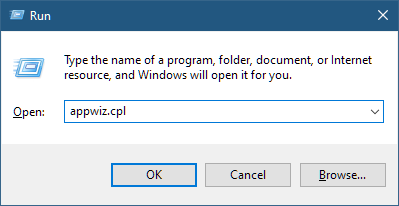
- Después, en la lista de programas instalados, busque la DLL internacional de Microsoft Office Access y desinstálela.
Método 6: Actualizar Access
En Access, usar una versión desactualizada del software puede provocar varios errores, como “No se puede encontrar la DLL del idioma“. Mantener el software de Access actualizado es crucial para resolver problemas de compatibilidad. Las actualizaciones periódicas suelen incluir correcciones de errores y mejoras que resuelven eficazmente los errores relacionados con las DLL.
Para conocer los pasos completos para comprobar e instalar la última actualización de Access, haga clic aquí.
Método 7: Reparar una base de datos dañada
Muchas veces, los errores de DLL se deben a la corrupción de la base de datos de MS Access. En tal caso, puede optar por la utilidad integrada de Access, Compactar y reparar. Esta puede solucionar el problema de corrupción rápidamente.
Sin embargo, si la base de datos está gravemente dañada, puede utilizar la Access reparación y recuperación herramienta. Este software es ideal para reparar archivos de base de datos gravemente dañados (.accdb/.mdb) de forma segura. Además, ayuda a recuperar todos los componentes almacenados dentro del archivo de base de datos de Access dañado.

* Al hacer clic en el botón Descargar arriba e instalar Stellar Repair for Access (14.8 MB), reconozco que he leído y acepto el Acuerdo de licencia de usuario final y la Política de privacidad de este sitio.
Método 8: Busque ayuda profesional
En algunos casos, la solución de errores relacionados con DLL puede requerir la experiencia de expertos en TI. Asimismo, si las soluciones anteriores no resuelven este error, consulte a expertos para garantizar una solución completa y fiable.
Mensajes de error comunes de msain.dll
msain.dll es un archivo ejecutable en el disco duro de su PC. Este archivo contiene código máquina. Si inicia el software Microsoft Office Access International DLL en su PC, el comando que contiene msain.dll se ejecutará en su PC. Para ello, el archivo se carga en la memoria principal (RAM) y se ejecuta allí como un proceso de Microsoft Office Access International DLL.
A continuación, se enumeran algunos de los mensajes de error más comunes de MSAIN.DLL:
- “msain.dll not found.”
- “The file msain.dll is missing.”
- “msain.dll Access Violation.”
- “Cannot register msain.dll.”
- “Cannot find C:\Windows\System32\\MSAIN.DLL.”
- “Cannot start MSDN Disc 2226. A required component is missing: msain.dll. Please install MSDN Disc 2226 again.”
- “This application failed to start because msain.dll was not found. Re-installing the application may fix this problem.”
Todos estos mensajes de error de DLL mencionados anteriormente aparecen durante:
- la instalación de programas;
- la ejecución de programas relacionados con msain.dll, como MSDN Disc 2226;
- el inicio o el apagado de Windows;
- también durante la instalación del sistema operativo Windows.
Prevenir futuros errores de DLL
Para evitar nuevos errores de DLL en Access, siga estos consejos:
- Mantenga siempre MS Office actualizado.
- Analice su PC con frecuencia en busca de malware.
- Utilice archivos de instalación originales.
- Es importante realizar copias de seguridad de los archivos del sistema.
- Ejecute con frecuencia la herramienta Compactar y reparar para detectar archivos dañados.
Preguntas frecuentes relacionadas:
¿Cuál es el formato completo de DLL?
El formato completo de DLL es Biblioteca de Enlaces Dinámicos.
¿Qué herramienta se usa para comprobar las DLL?
ListDLLs es una utilidad eficiente que comprueba e informa las DLL cargadas en los procesos.
¿Puedo ignorar el error de la DLL msain.dll?
No, no debe ignorar el error de la DLL msain.dll. Ignorar el error puede causar más complicaciones, poner en riesgo la integridad de los datos y afectar la funcionalidad de Access. Por lo tanto, se recomienda solucionarlo de inmediato.
¿Se pueden dañar las DLL?
Sí, como cualquier otro archivo, una DLL puede dañarse.
¿Por qué se daña o desaparece el archivo msain.dll?
El archivo msain.dll se daña por diversas causas, como apagados repentinos del sistema, conflictos de software o problemas durante la instalación de MS Office.
Lea también: Solucionar el error “Microsoft Access no puede guardar la firma digital en este momento”
Conclusión
El error “No se puede encontrar la DLL de idioma msain.dll en Windows 10” puede interrumpir su flujo de trabajo, pero no es permanente. Sin embargo, puedes solucionarlo rápidamente reparando MS Office, reinstalando los paquetes de idioma o probando otras soluciones mencionadas en esta publicación.
Nota: Asegúrate siempre de que tu software esté actualizado y protegido para evitar problemas futuros.
Este software asegura sin costura reparación y recuperación de la base de datos ACCDB y MDB. Es Restaura todos los objetos, incluidas tablas, informes, consultas, registros, formularios e índices, junto con módulos, macros, etc. Solucione los problemas de Microsoft Access ahora en 3 sencillos pasos:
- Descargue Stellar Access base de datos reparación herramienta calificado como Excelente en Cnet.
- Haga clic en la opción Examinar y Buscar para localizar la base de datos de Access corrupta.
- Haga clic en el botón Reparar para reparar y obtener una vista previa de los objetos de la base de datos.